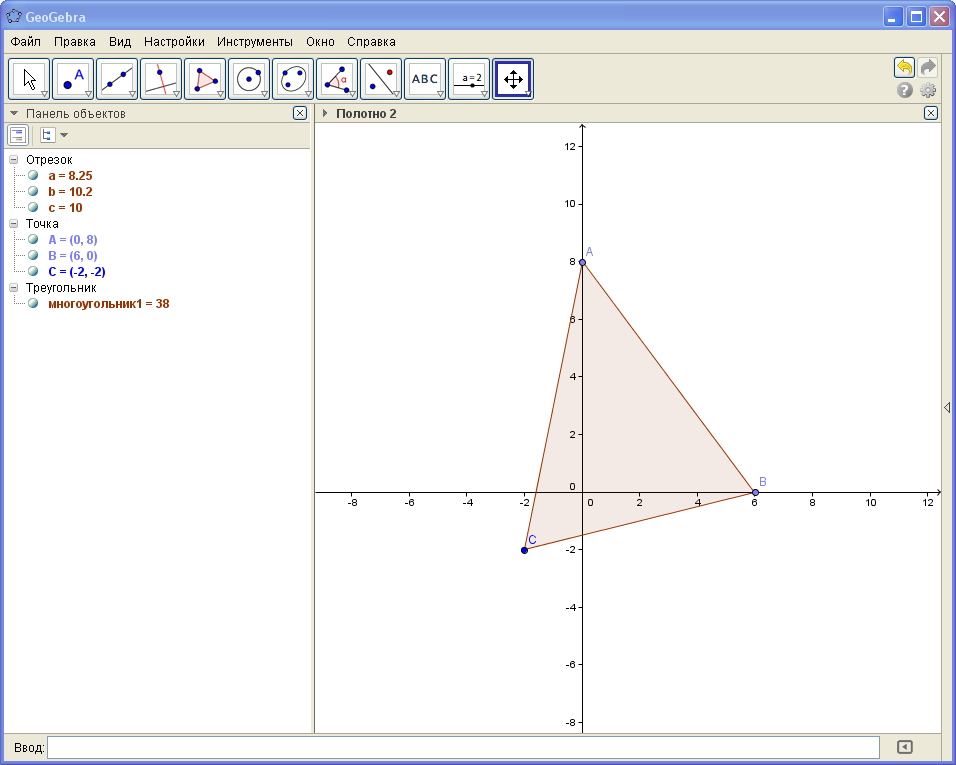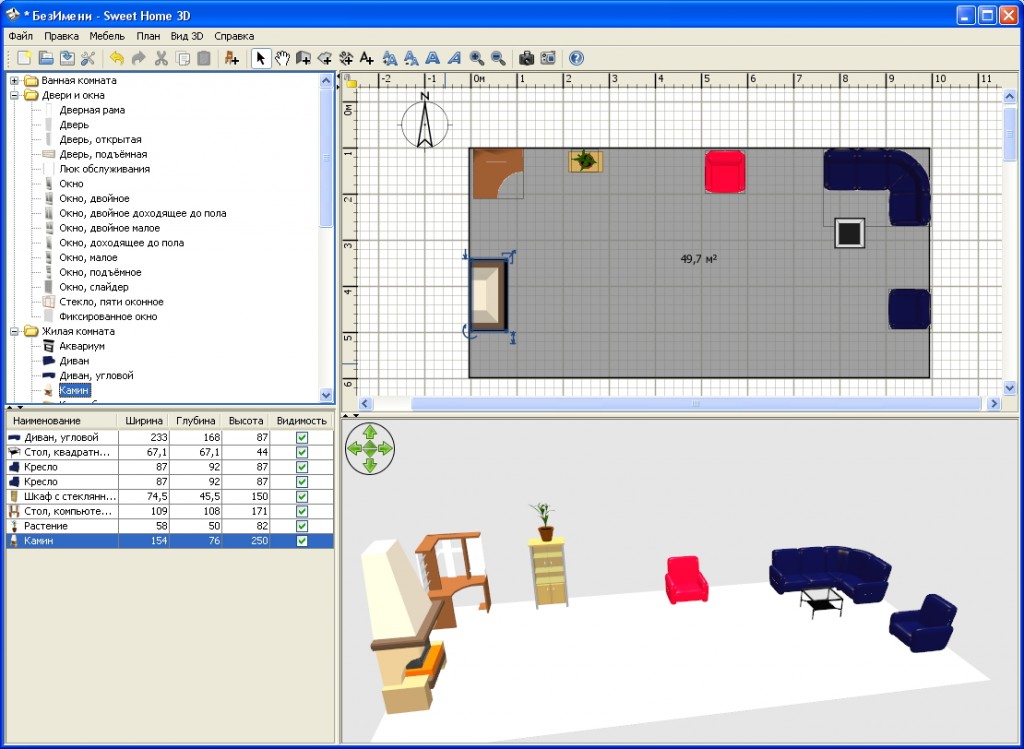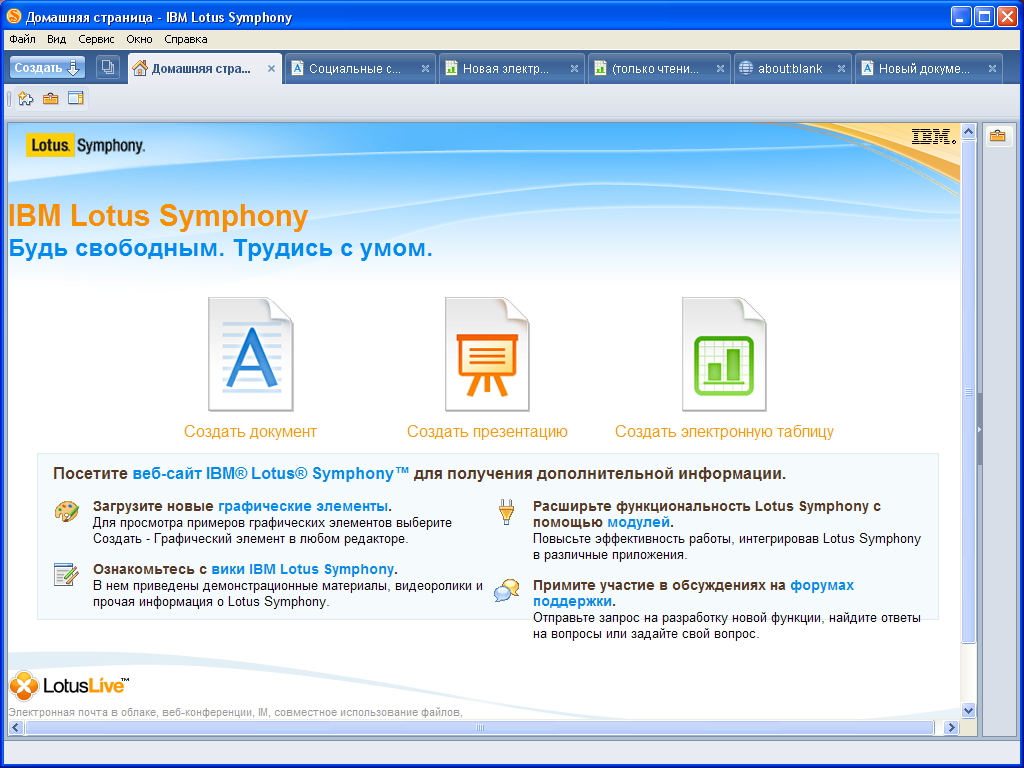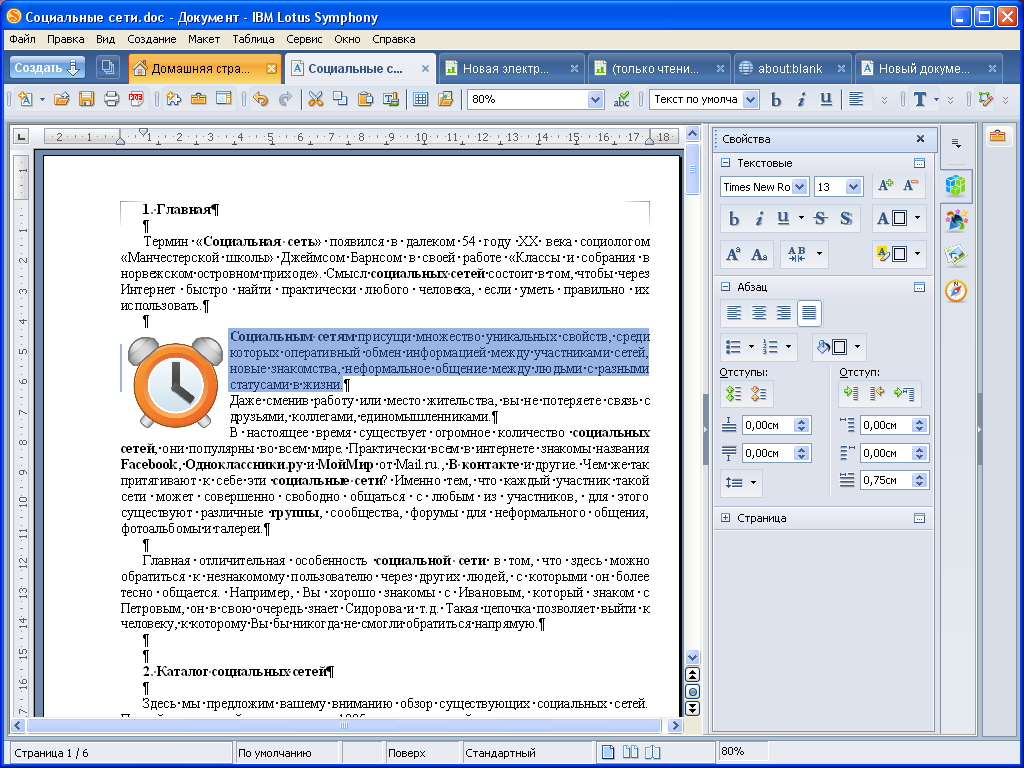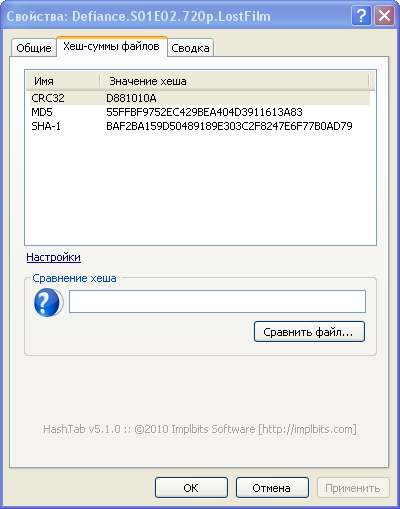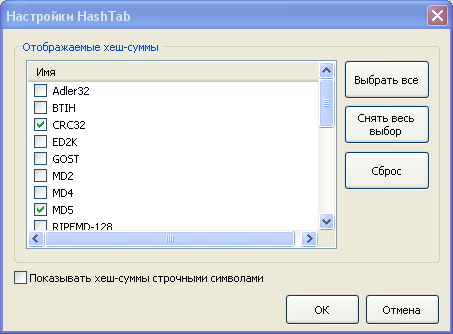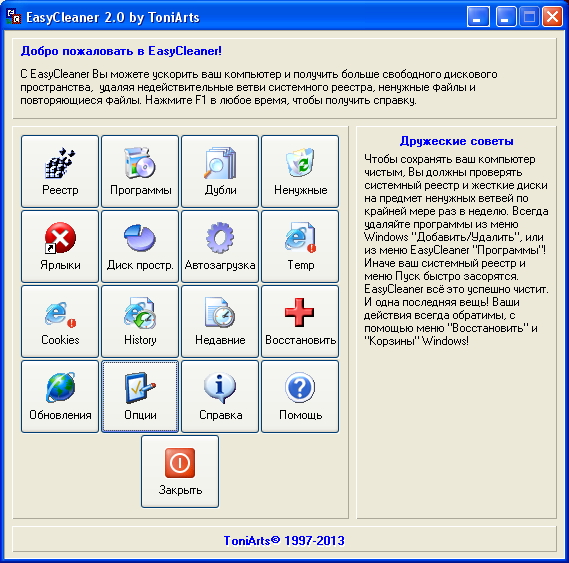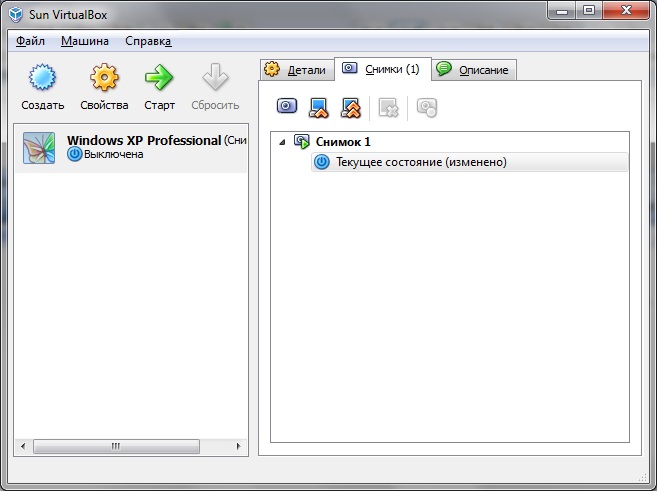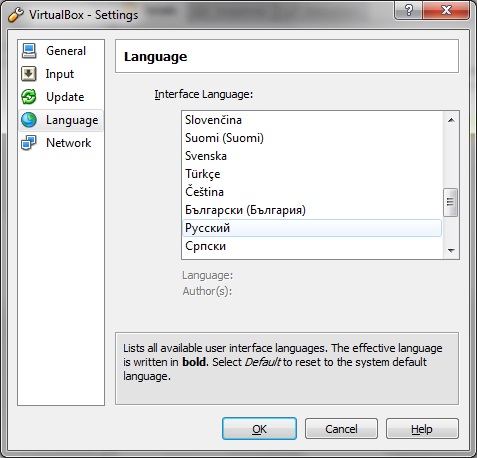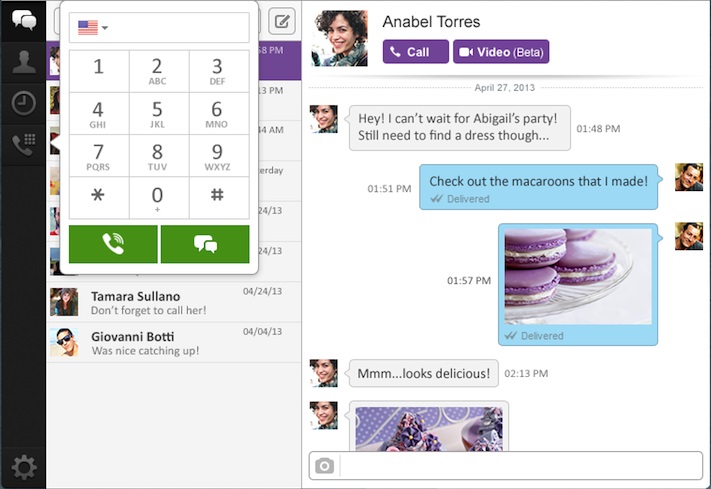Очевидным является тот факт, что Windows при запуске начинает загружать все подряд, при этом, наблюдается сильное торможение системы – вроде бы и рабочий стол появился, и указатель мышки перемещается по экрану, но ни нажать любую иконку рабочего стола, ни запустить любую программу через «Пуск» не получается. Такая ситуация многих раздражает, а большинство неопытных пользователей начинают полагать, что система подхватила вирус или с аппаратной частью не все в порядке. А все это случается потому, что многие бездумно относятся к установке программ и разрешают им добавляться в группу автозапуска, даже если они этими программами в течение дня не пользуются.
Чтобы избежать описанной выше ситуации, нужно либо уменьшить количество загружаемых автоматически программ, либо воспользоваться описываемой ниже программой. Startup Delayer дает пользователю уникальную возможность оптимизировать процессы загрузки компьютера путем задержки запуска программ, автоматически стартующих вместе с операционной системой. Выставляя задержку загрузки определенных программ, ваш компьютер будет готов к работе намного быстрее. Итак, за программой идем на страницу официального сайта, жмем кнопку «Download Now» и закачиваем установочный файл размером 6 Мб. Для выбора русского языка интерфейса можно воспользоваться двумя способами: либо выбрать его в разделе настроек (Options), либо запустив из главного меню Startup Delayer Localizer.
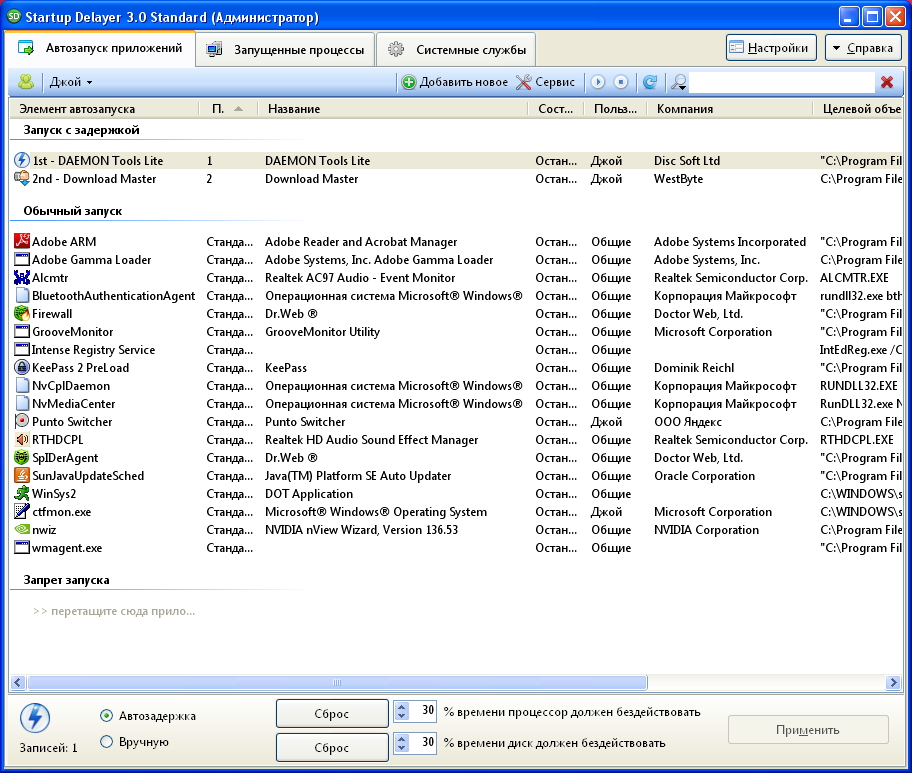
Особенности работы и возможности Startup Delayer
После запуска программы Startup Delayer пользователь сможет распределить программы автозапуска по трем категориям. По умолчанию все такие программы размещаются в разделе «Обычный запуск», т.е. все они работают в обычном режиме, запускаясь вместе с операционной системой. Если вы решили установить задержку на загрузку той или иной программы, то просто перетащите ее помощи мышки в соответствующий раздел «Запуск с задержкой». После этого загрузку каждой программы можно настроить, установив время задержки, процент простоя процессора и жесткого диска до начала загрузки. Кроме того, возможно установить загрузку приложений в определенные дни, очередность загрузки, запуск только при наличии соединения с Интернетом и прочие параметры. Также можно и полностью запретить автозапуск программ, перетащив их в раздел «Запрет запуска».
Startup Delayer позволяет управлять и системными службами, но этот раздел предназначен для более опытных пользователей, ведь можно отключить что-то нужное и парализовать работу многих приложений или системы в целом.
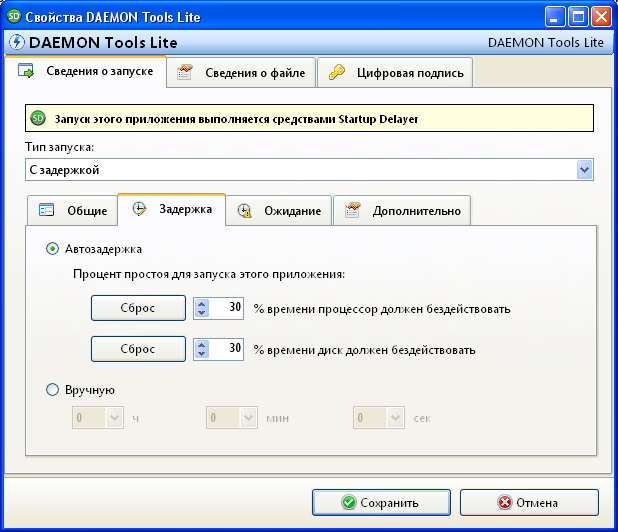
Делая обобщающий вывод о программе Startup Delayer, следует отметить, что с ее помощью можно навести определенный порядок в разделе автозапуска. Многие вообще и не догадываются, что программы могут сами загружаться, а другие знают об этом, но не знают, как этим программам запретить запускаться в автоматическом режиме.